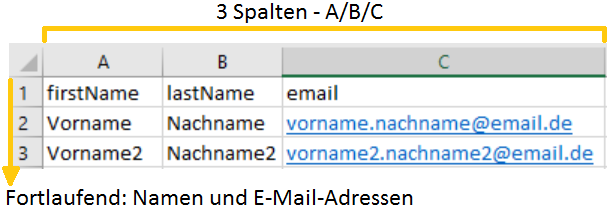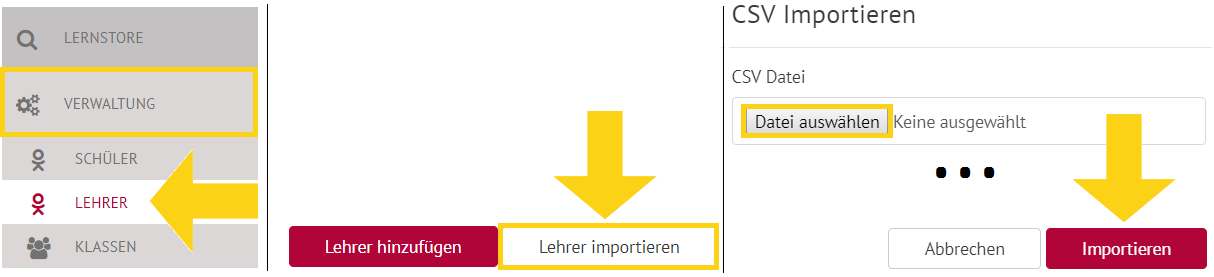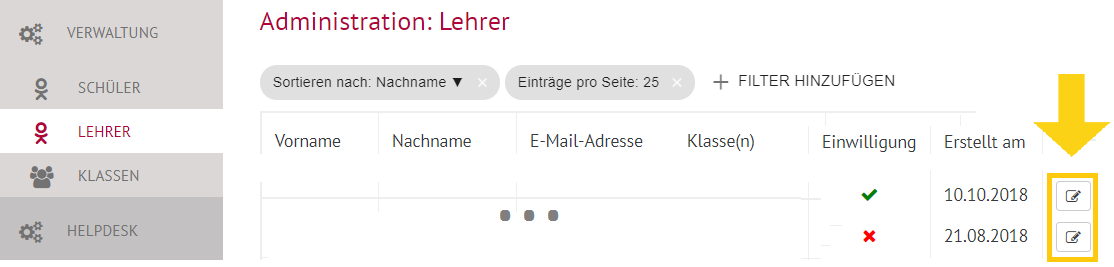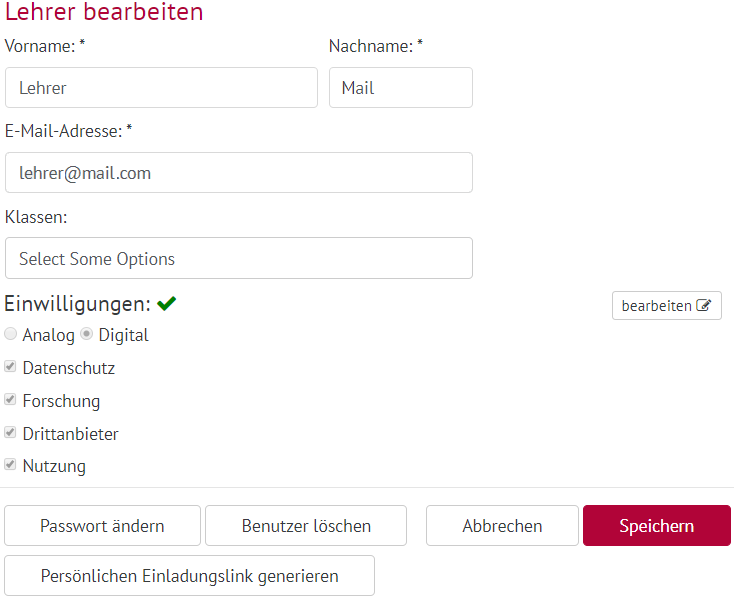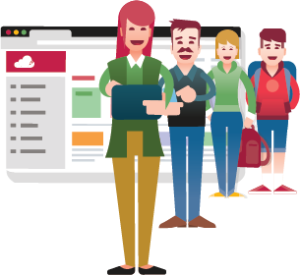...
| Column | ||
|---|---|---|
| ||
...
| width | 10% |
|---|
...
| width | 10% |
|---|
...
| width | 85% |
|---|
Liebe Schüler,
Endlich ist die
...
Cloud auch an
...
Deiner Schule
...
. Viel
...
Spaß damit!
...
In diesem Abschnitt möchten wir
...
Dir zeigen, welche Schritte
...
Du in
...
Deiner Rolle als
...
Schüler:in in der
...
Cloud durchläufst.
...
| width | 50% |
|---|
| Info | ||
|---|---|---|
| ||
Solltest du oder deine Eltern keinen Einladungslink bekommen haben, wende dich am besten direkt an deinen Fachlehrer. |
...
| width | 28% |
|---|
...
| width | 60% |
|---|
Der Einladungslink führt dich direkt zur Registrierung und Online-Einwilligungserklärung, wo du dein eigenes Passwort festlegen kannst.
Mit diesen Zugangsdaten kannst du dich anschließend direkt in die Schul-Cloud einloggen!
| Note | ||
|---|---|---|
| ||
Solltest du noch keine 18 Jahre alt sein, so |
| Column | ||
|---|---|---|
| ||
...
| UI Steps | ||
|---|---|---|
| ||
|
...
|
|
...
Als Admin hast du im Allgemeinen zwei Aufgaben:
...
| title | So lädst du Lehrkräfte in die Schul-Cloud ein... |
|---|
1. Erstelle zunächst eine tabellarische Übersicht mit den Lehrkräften, die du anlegen möchtest:
2. Die angelegte Tabelle speicherst du dann als .CSV-Datei ab:
...
3. Wähle nun im Menü der Schul-Cloud den Punkt "Verwaltung" und dann "Lehrer" an. Hier hast du nun die Möglichkeit, die angelegte .CSV-Datei zu importieren:
4. An die in der .CSV-Datei angegebenen Email-Adressen werden nun die Einladungslinks an die Lehrkräfte geschickt. Sie durchlaufen nun den gleichen Registrierungsprozess, den du auch schon hinter dir hast und können anschließend die Schul-Cloud nutzen.
| Tip |
|---|
Schüler einzuladen funktioniert nach den gleichen Schritten, dann nur im Abschnitt "Schüler". Du kannst auch einzelne Lehrkräfte und Schüler der Schul-Cloud hinzufügen. Folge dazu einfach der Vorgehensweise in dieser Anleitung. |
...
| title | So änderst du Accountdaten... |
|---|
Gehe dazu einfach in die entsprechende Übersicht (Schüler/Lehrer). Auf der rechten Seite hast du dort die Option, auf die Einstellungen des jeweiligen Accounts zuzugreifen:
Dort kannst du dann Namen und Passwörter ändern, Nutzer löschen, oder Änderungen an den gegebenen Einwilligungen vornehmen:
|
| Tip | ||
|---|---|---|
| ||
Der Weg zum digital gestützten Lernen kann nur funktionieren, wenn alle mithelfen. Unterstütze Deine Lehrkraft im Unterricht mit der Cloud, indem Du beim Verteilen der Mobilgeräte hilfst und Dich zu Beginn der Stunde bereits auf den Geräten einloggst. Auch wäre es schön, wenn ihr gemeinsam an Mobilgeräten arbeitet, falls einmal nicht genügend Geräte für alle verfügbar sein sollten. Außerdem: An vielen Schulen gibt es seitens der Schule keine Mobilgeräte für die Schüler:innen. Frage in diesem Fall einfach einmal deine Lehrkraft, ob du auch Dein privates Gerät benutzen darfst, um auf die Inhalte in der Cloud zugreifen zu können |
| Column | ||
|---|---|---|
| ||
Besprich deine genauen Aufgaben am besten mit der Schulleitung und ggf. den anderen Admins, um auch zukünftig die anstehenden Aufgaben im Überblick zu behalten.
Schüler und Lehrer können Feedback und Probleme durch die Feedback-Funktion im oberen Teil (Feedback-Funktion: Ein Problem melden) mit dir teilen. Auch du kannst diese Funktion nutzen, um uns direkt über Probleme zu informieren.
Wir halten dich natürlich über den Entwicklungsstand der Schul-Cloud, neue Funktionen und interessante Neuigkeiten auf dem Laufenden.
...
| icon | false |
|---|---|
| title | Kleine Bitte: |
...
| width | 30% |
|---|
...
| width | 70% |
|---|
Wir empfehlen dir außerdem, dass du deinen Kollegen beim Einstieg in die Schul-Cloud zur Seite stehst.
Dafür könntest du Coachings oder kleine Workshops anbieten. Berate dich dazu am besten mit der Schulleitung für die optimale Vorgehensweise.
...
| View file | ||||||||
|---|---|---|---|---|---|---|---|---|
|
...
| title | Unser Hilfebereich |
|---|
...
| width | 4% |
|---|
...
| width | 20% |
|---|
...
. |